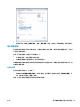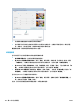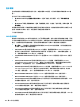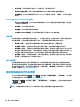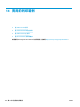HP DesignJet T2500 Multifunction Printer Series-User Manual
●
完成:紙張已經過校準,且校準狀態已更新。
●
已停用:無法校準此紙張。
附註:色彩校準無法在普通紙或任何透明的材料上順利執行。
您也可以使用 HP Utility 來檢查色彩校準狀態。
您可以用下列方法啟動色彩校準:
●
在 Windows 的 HP Designjet Utility 中:選擇「Color Center」>「校準紙張」,並選擇要校準的紙
張。如果沒有 Color Center,請嘗試使用「支援」索引標籤中的 Print Quality Toolbox(列印品質工
具箱)。
●
在 Mac OS X 的 HP Utility 中:選擇 HP Color Center 群組中的「紙張預設管理」,選擇要校準的紙
張,按下 按鈕,然後選擇「校準紙張」。
●
從前控制面板:按 ,然後按 ,再選擇「影像品質維護」>「校準色彩」。
校準程序是完全自動化的,並且會在您裝入想要校準的紙張類型(可能是 A4 或任何較大尺寸的紙張)
後自動執行。如果您裝入了數份捲筒紙,印表機將會詢問您要使用哪個捲筒紙進行校準。
此程序大約需要 3 到 5 分鐘才能完成,並且包括了下列步驟。
1. 列印校準圖表,其中包含印表機中所使用的各種墨水量的區塊。
2. 允許圖表可以有一段依紙張類型而定的乾燥時間,以便穩定色彩。
3. 已掃描及測量圖表。
4. 根據測量,印表機會計算必要的修正係數,以套用做為該紙張類型的一致色彩列印。此外,印表
機也會計算每種墨水可噴繪到紙張的最大墨水量。
從印表機驅動程式進行色彩管理
色彩管理選項
色彩管理的目標在於,盡可能在所有裝置上精確地再現色彩:如此,當您列印影像時,就會看到與您
在監視器上檢視同一影像時非常相近的色彩。
這裡提供兩種適用於您印表機的基本色彩管理方法:
ZHTW
從印表機驅動程式進行色彩管理
101